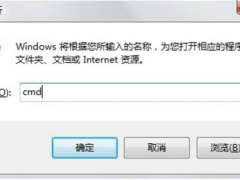win7移动硬盘读不出来怎么办 win7无法识别移动硬盘的解决方法[多图]
教程之家
Win7
我们在使用win7旗舰版电脑的时候,常常会使用移动硬盘来储存文件数据等。但最近有用户反应自己的移动硬盘突然读不出来了,也不知道该如何解决,感到比较苦恼。那今天小编为大家分享的就是win7无法识别移动硬盘的解决方法,一起往下看吧。
解决方法如下:
1、同时按下windows键和R键,输入regedit,点击确定。
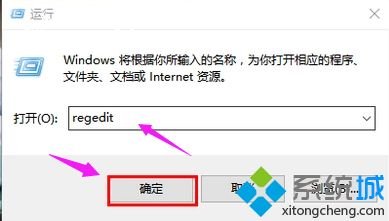
2、在左侧菜单栏里点击“HKEY_ CURRENT_USER”,并点击“Software”。
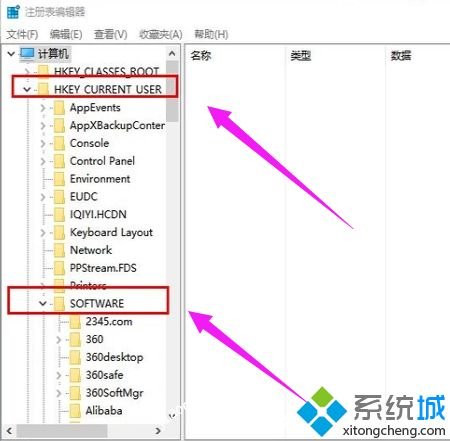
3、然后接着点击“Microsoft”。
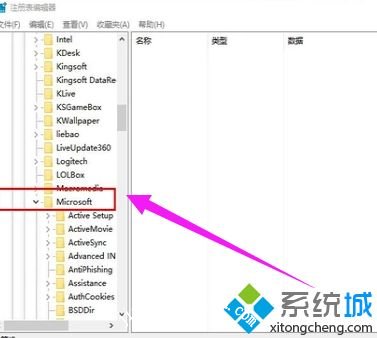
4、之后在Windows”下选择“CurrentVersion”。
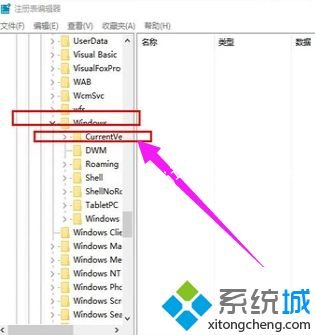
5、随后依次为“Policies”→“Explorer”。
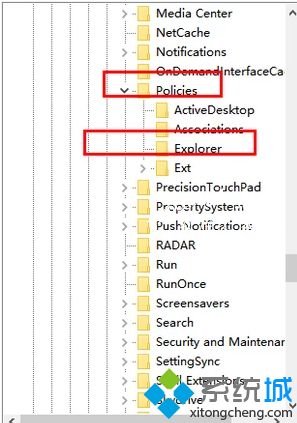
6、随后点击右键,选择“新建”→“二进制值”。
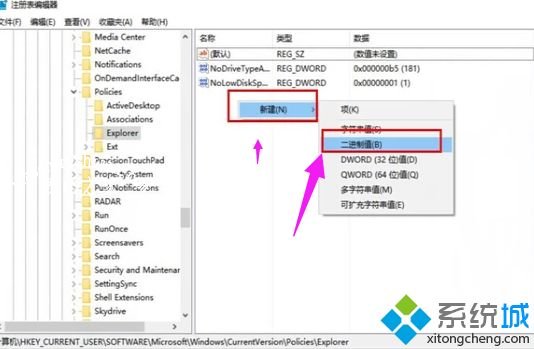
7、将新建的命名为“NoDrives”,最后点击“确定”按钮。
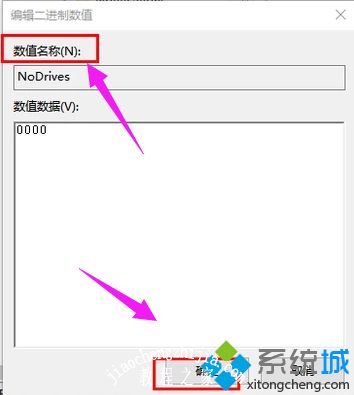
上面给大家介绍的就是win7无法识别移动硬盘的解决方法啦。如果你的电脑也出现了这种情况可以参考上面的方法解决哦。
![笔记本安装win7系统步骤[多图]](https://img.jiaochengzhijia.com/uploadfile/2023/0330/20230330024507811.png@crop@160x90.png)
![如何给电脑重装系统win7[多图]](https://img.jiaochengzhijia.com/uploadfile/2023/0329/20230329223506146.png@crop@160x90.png)

![u盘安装win7系统教程图解[多图]](https://img.jiaochengzhijia.com/uploadfile/2023/0322/20230322061558376.png@crop@160x90.png)
![win7在线重装系统教程[多图]](https://img.jiaochengzhijia.com/uploadfile/2023/0322/20230322010628891.png@crop@160x90.png)
![图文演示硬盘安装系统教程[多图]](https://img.jiaochengzhijia.com/uploadfile/2022/0411/20220411041711239.png@crop@240x180.png)
![雨林木风旗舰版系统win7下载地址[多图]](https://img.jiaochengzhijia.com/uploadfile/2022/0911/20220911043130609.png@crop@240x180.png)
![win7系统开机很慢怎么办 win7提升开机速度的方法[多图]](https://img.jiaochengzhijia.com/uploads/allimg/200518/124F26495-0-lp.png@crop@240x180.png)